Калі вы карыстаецеся флэшкай для захоўвання адчувальнай і прыватнай інфармацыі, шыфраванне дапаможа перашкодзіць уцечцы вашых дадзеных у выпадку крадзяжу ці страты. Зрабіць гэта можна з дапамогай VeraCrypt.
Важна: перад пачаткам кожнага шыфравання трэба рабіць рэзервовую копію дадзеных. Таму, калі на вашай флэшцы захоўваюцца важныя дакументы, перанясіце іх у бяспечнае месца.
Калі на вашым камп’ютары яшчэ не ўсталяваны VeraCrypt, то яго патрэбна ўсталяваць. Дэталёвей пра тое, як гэта зрабіць, мы пісалі ў гэтым артыкуле.
Шыфраванне флэшкі:
- Устаўце флэшку, каб сістэма распазнала яе як вонкавы дыск.
- Адкрыйце VeraCrypt.
- Націсніце кнопку «Стварыць том».
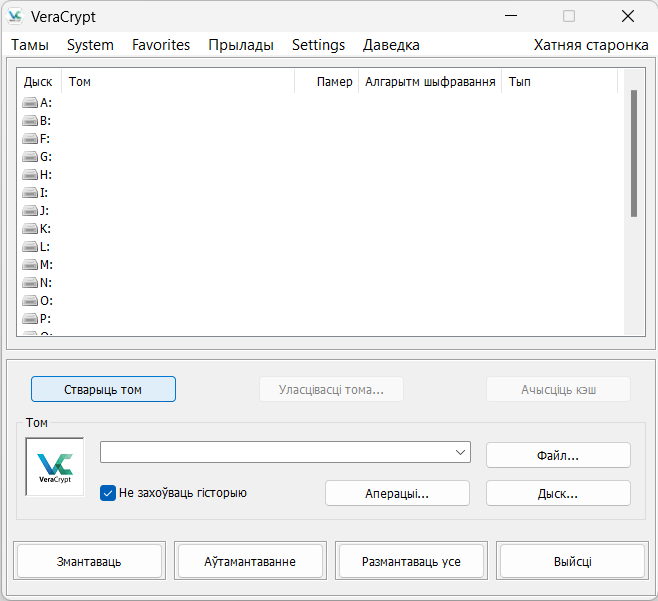
- У акенцы Майстар стварэння шыфраванага тома абярыце пункт «Зашыфраваць несістэмны падзел/дыск» і націсніце кнопку «Далей».
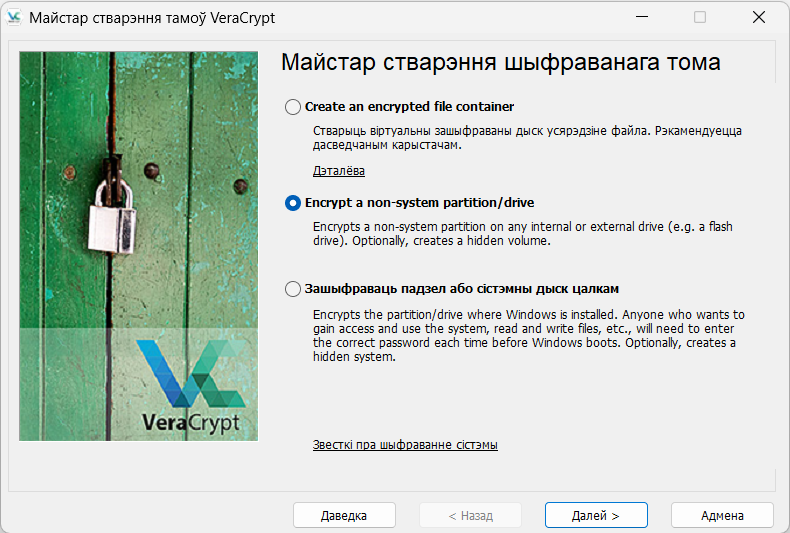
- Абярыце тып тома і націсніце «Далей».
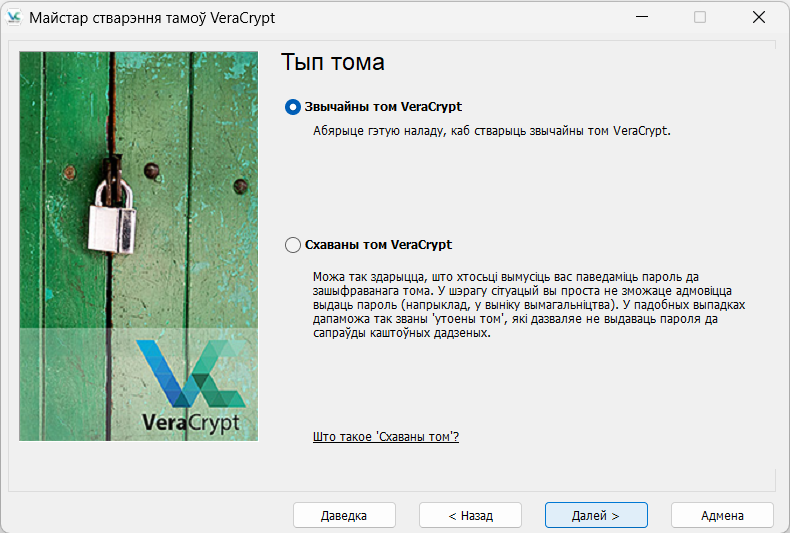
Мы разглядаем шыфраванне на прыкладзе звычайнага тома VeraCrypt. Схаваны том уяўляе сабою зашыфраваны кантэйнер у кантэйнеры. Калі злачынец вымусіць вас адкрыць асноўны кантэйнер, то ён не даведваецца пра наяўнасць у ім дадатковага «сховішча» з асобным паролем. У асноўнай тэчцы можна будзе захоўваць файлы для адводу падозранняў. - У акенцы Месцазнаходжанне тома абярыце прыладу, якую патрэбна зашыфраваць. Націсніце кнопку «Дыск…» і ў спісе даступных прылад абярыце падзел, які адпавядае вашай флэшцы.
 Калі на камп’ютары некалькі дыскаў ці падключана некалькі вонкавых дыскаў, то вы павінны пераканацца, што адзначылі правільны падзел з патрэбнай флэшкай.
Калі на камп’ютары некалькі дыскаў ці падключана некалькі вонкавых дыскаў, то вы павінны пераканацца, што адзначылі правільны падзел з патрэбнай флэшкай.

Націсніце кнопку «ОК» і потым «Далей».
- Абярыце рэжым стварэння тома і націсніце кнопку «Далей».
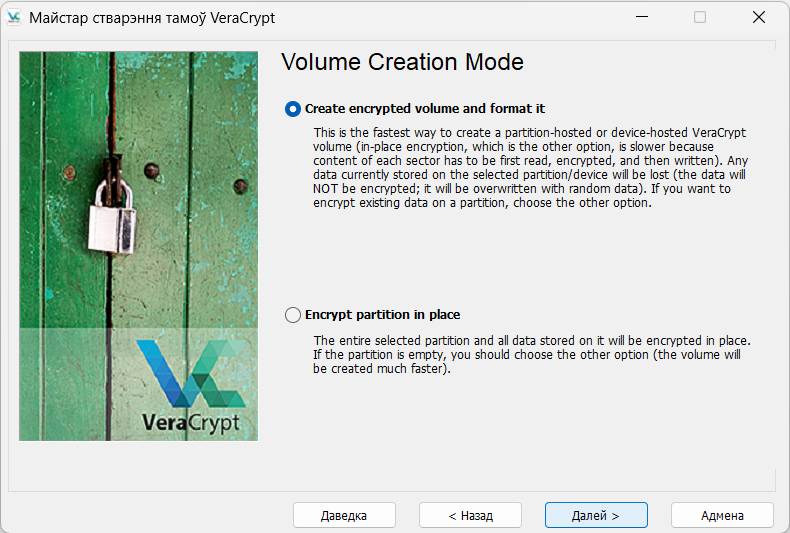
У гэтым акенцы вам будзе прапанавана два варыянты:- «Стварыць і адфарматаваць зашыфраваны том»: флэшка будзе адфарматавана і ўсе дадзеныя на ёй будуць сцёртыя. Хуткі спосаб.
- «Зашыфраваць раздзел на месцы»: усе дадзеныя на флэшцы захаваюцца. Марудны спосаб.
- На наступным этапе ў частцы налад шыфравання можна пакінуць усё па змаўчанні і націснуць «Далей».

- У акенцы Памер тома аўтаматычна вызначаецца аб’ем флэшкі, тут усё застаецца нязменным. Націсніце кнопку «Далей».
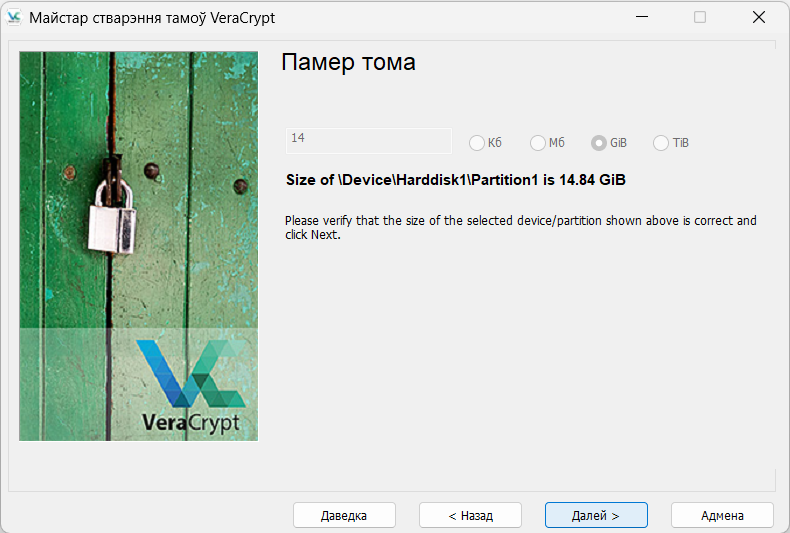
- Задайце пароль і паўтарыце яго. Націсніце «Далей».

- У наступным акенцы вам трэба адзначыць, ці збіраецеся вы захоўваць у гэтым томе файлы больш за 4 ГБ. Гэта патрэбна VeraCrypt, каб выбраць файлавую сістэму. Калі на дадзеным этапе вы ня ведаеце, што адказаць на пытанне, то абярыце «Так» і націсніце «Далей».
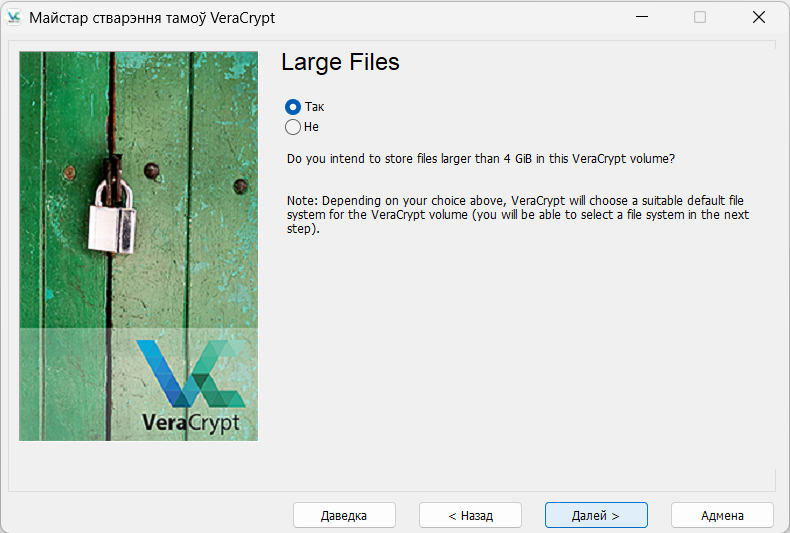 Калі ваша флэшка аб’ёмам меней за 4 ГБ, то гэтага пункта ня будзе.
Калі ваша флэшка аб’ёмам меней за 4 ГБ, то гэтага пункта ня будзе. - Далей будзе фарматаванне тома. Можна пакінуць усё па змаўчанні. Як і напісана ў акенцы, якое адкрылася, хаатычна перасоўвайце курсор мышы ў рамках акна. Такім чынам паляпшаецца крыптаўстойлівасць ключоў шыфравання. Калі паласа загрузкі стане зялёнай, можна спыняцца і націскаць «Фарматаваць». Пасля завяршэння працэсу націсніце «Ок».
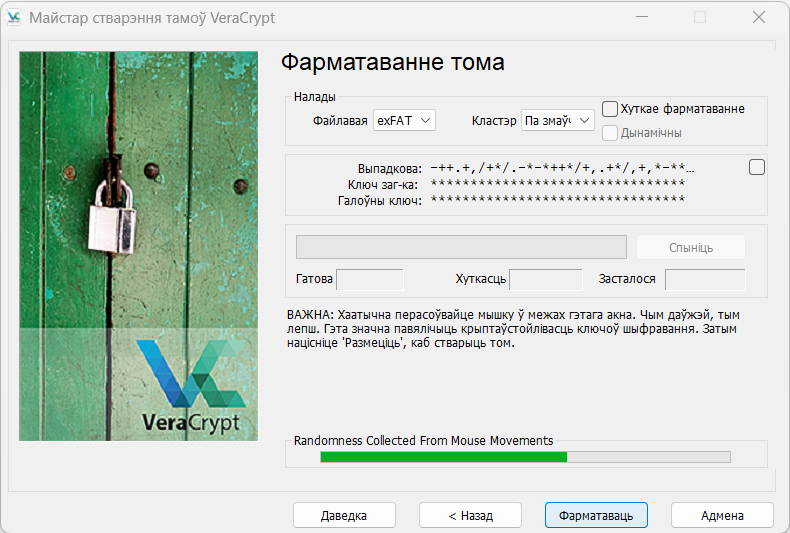
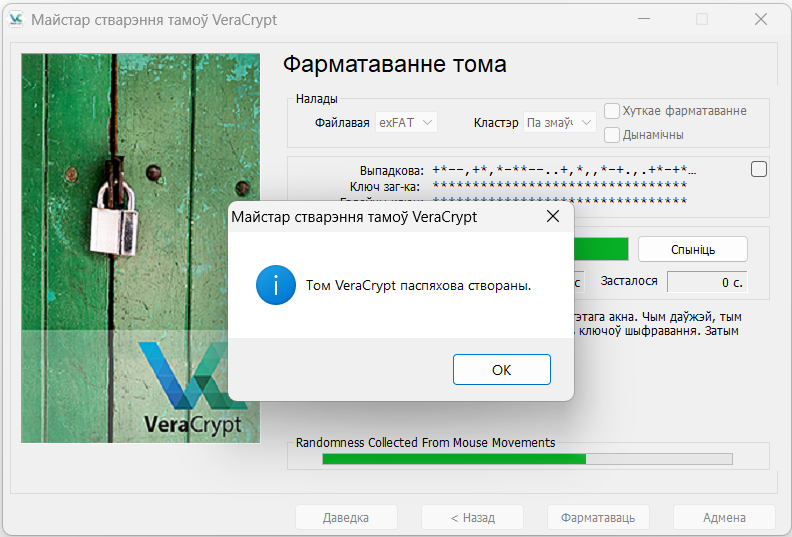
- Том VeraCrypt створаны. Націсніце «Выйсце».
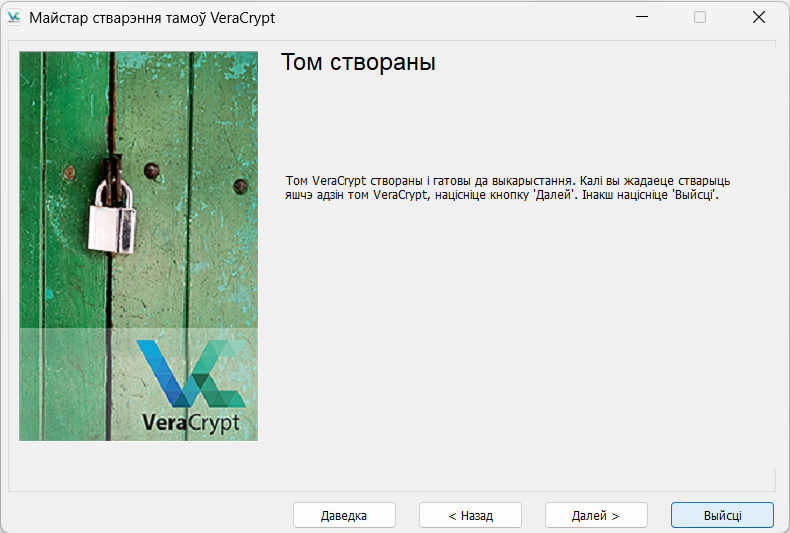
Як працаваць з зашыфраванай флэшкай?
Для працы з зашыфраванай флэшкай штораз трэба будзе выконваць яе мантаванне і размантаванне. Раскажам дэталёвей.
- Запусціце VeraCrypt і выберыце ў акенцы любы дыск. Так вы створыце віртуальны дыск, на якім будзе змантаваны кантэйнер.
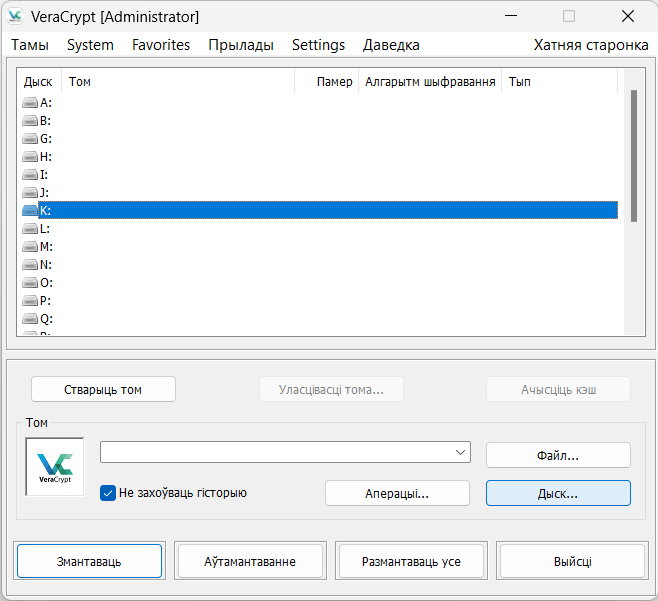
- Націсніце «Дыск…» і адзначце флэшку, з якой вы плануеце працаваць.

- Далей націсніце кнопку «Змантаваць».
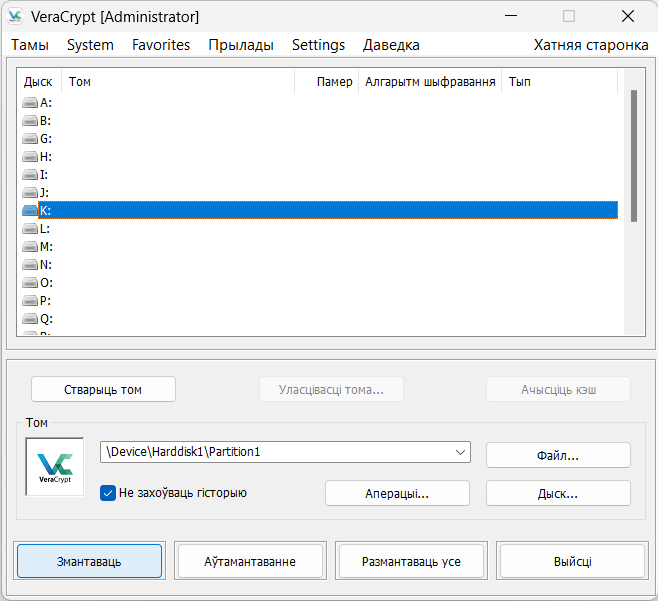
- У акенцы, якое адкрылася, ўвядзіце пароль, які быў зададзены пры стварэнні файла-кантэйнера.
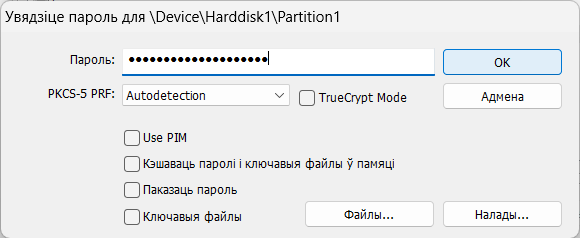
- Том змантаваны.
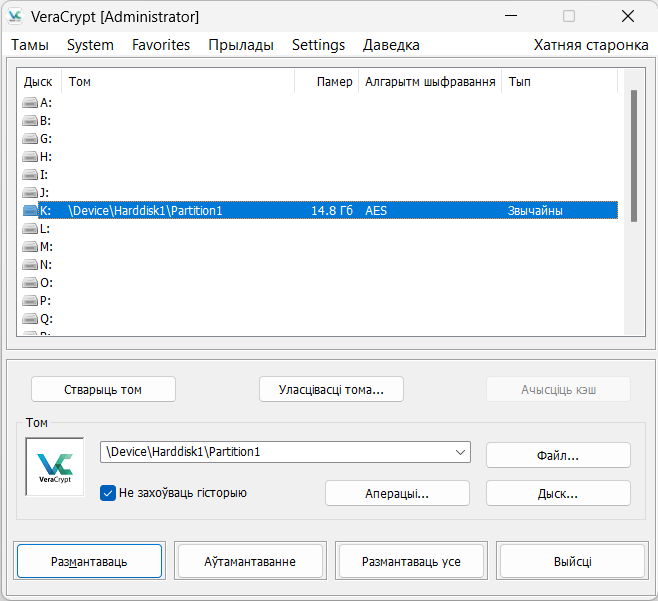 Зараз на вашым камп’ютары з’явіўся новы віртуальны дыск, з якім вы можаце працаваць гэтак жа, як і з іншымі дыскамі. Усе файлы пры пераносе на гэты дыск будуць шыфравацца аўтаматычна. Калі ж файлы адкрываць ці пераносіць на іншы дыск ці прыладу, то яны будуць у адшыфраваным выглядзе.
Зараз на вашым камп’ютары з’явіўся новы віртуальны дыск, з якім вы можаце працаваць гэтак жа, як і з іншымі дыскамі. Усе файлы пры пераносе на гэты дыск будуць шыфравацца аўтаматычна. Калі ж файлы адкрываць ці пераносіць на іншы дыск ці прыладу, то яны будуць у адшыфраваным выглядзе.
Каб файлы былі схаваны і захаваны на флэшцы, пасля завяршэння працы з імі на віртуальным дыску, том патрэбна размантаваць.
Для гэтага зайдзіце ў VeraCrypt і ў акенцы, якое з’явілася, у левым ніжнім куце націсніце «Размантаваць». Пасля гэтага дыск прападзе, а ўсе файлы на флэшцы будуць зноў зашыфраваны.

Калі нехта паспрабуе скарыстацца флэшкай і ўставіць яе ў камп’ютар, то прачытаць яе не атрымаецца. Пры адкрыцці флэшкі з’явіцца паведамленне, што дыск патрэбна адфарматаваць.
Шыфраванне флэшкі забяспечвае дадатковы ўзровень бяспекі. Толькі тыя, хто мае доступ да пароля, змогуць разшыфраваць яе і прачытаць файлы.
